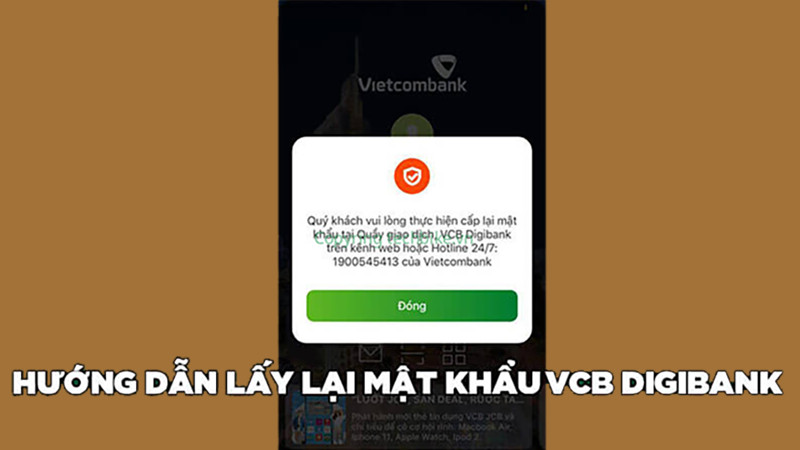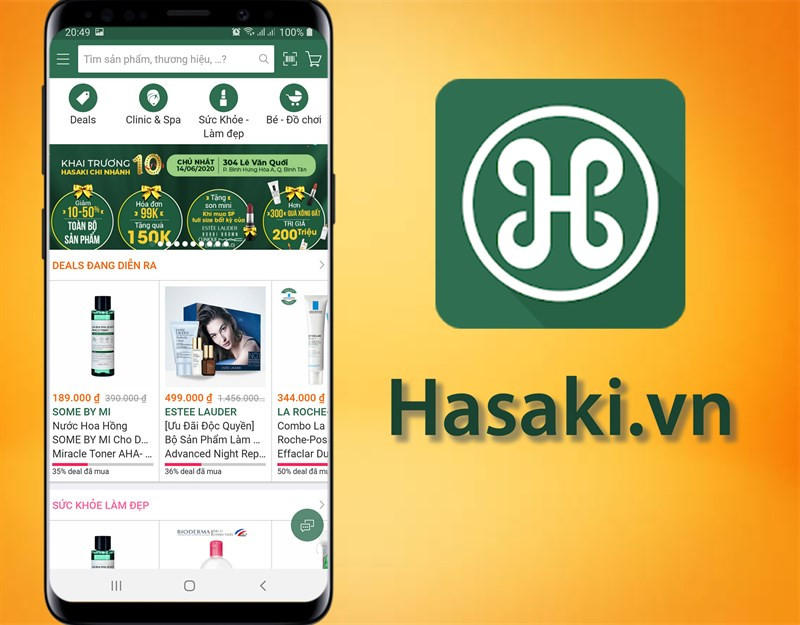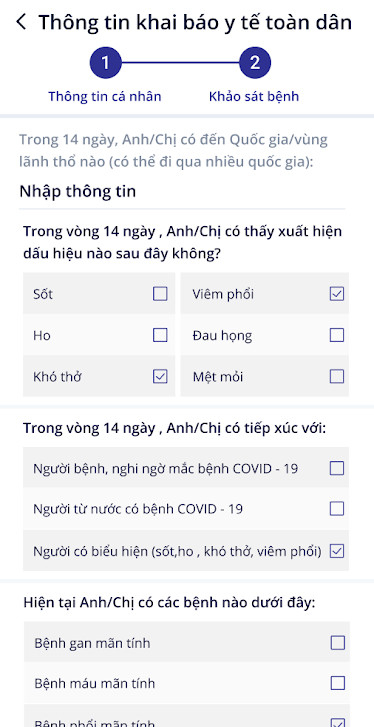Hướng Dẫn Chụp Ảnh Đẹp Lung Linh và Ghép Ảnh Sáng Tạo với B612
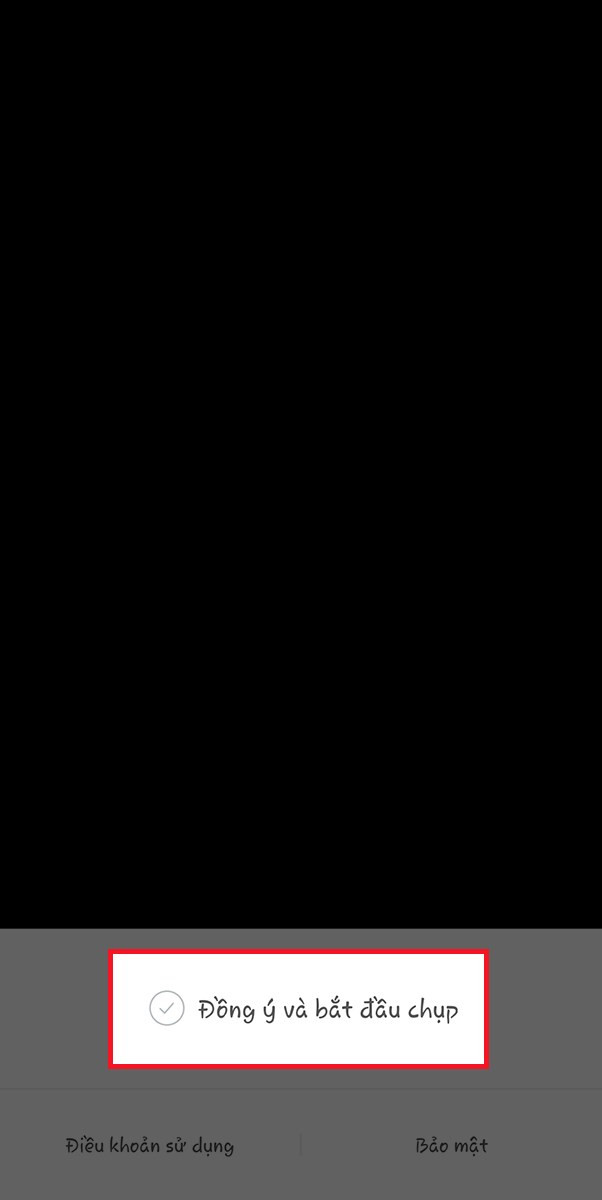
Bạn muốn sở hữu những bức ảnh selfie xinh lung linh, thu hút mọi ánh nhìn? Hay bạn muốn thỏa sức sáng tạo với những bức ảnh ghép độc đáo, ấn tượng? Ứng dụng B612 chính là “cứu tinh” dành cho bạn! Bài viết này trên xemtingame.com sẽ hướng dẫn bạn cách chụp ảnh, ghép ảnh và tạo ảnh ghép cực đơn giản với B612.
I. Chụp Ảnh Selfie “Thần Thánh” với B612
Bạn là người mới bắt đầu sử dụng B612? Đừng lo, chỉ với vài bước đơn giản sau đây, bạn sẽ nhanh chóng làm chủ ứng dụng này!
1. Hướng Dẫn Nhanh
- Tải và cài đặt B612 cho Android hoặc iOS.
- Mở ứng dụng, đồng ý các điều khoản và bắt đầu trải nghiệm.
- Lựa chọn sticker, filter, hiệu ứng làm đẹp theo ý thích.
- Chạm nút tròn giữa màn hình để chụp ảnh.
- Lưu ảnh bằng cách nhấn nút mũi tên xuống hoặc hủy bằng nút Back.
2. Hướng Dẫn Chi Tiết
Bước 1: Tải ứng dụng B612 về điện thoại của bạn. Bạn có thể tìm thấy ứng dụng này trên cả CH Play (Android) và App Store (iOS).
Bước 2: Khởi động ứng dụng, đồng ý các điều khoản sử dụng và bắt đầu chụp ảnh.
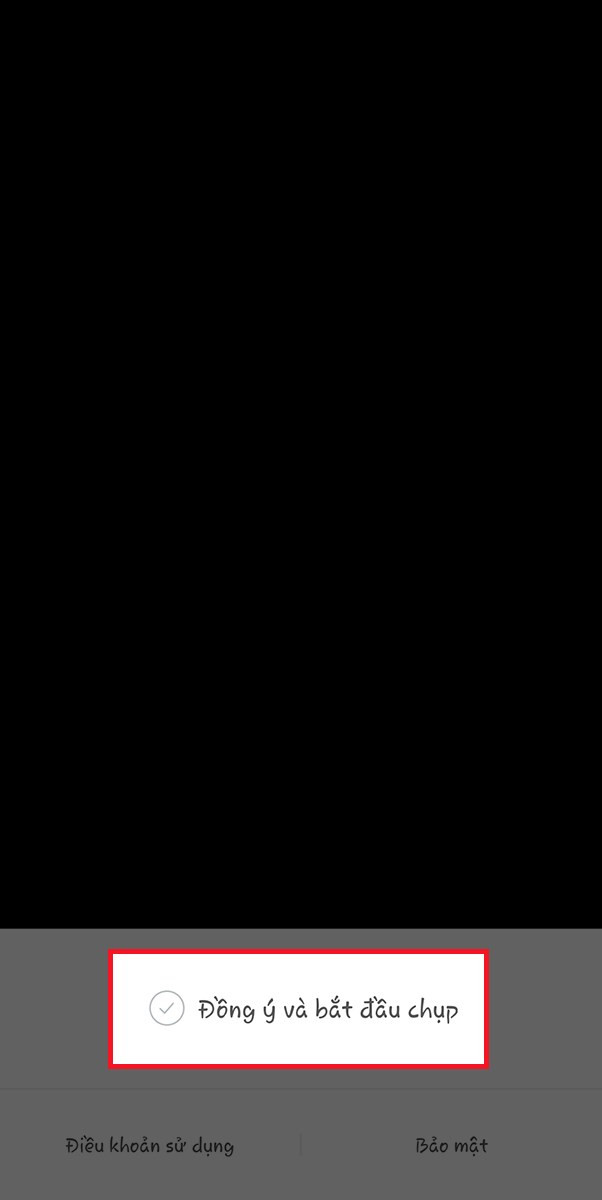 Chọn Đồng ý và bắt đầu chụp
Chọn Đồng ý và bắt đầu chụp
Bước 3: Giao diện chính của B612 cung cấp rất nhiều tùy chọn thú vị:
- Sticker: Hàng ngàn sticker đáng yêu, ngộ nghĩnh cho bạn thỏa sức lựa chọn.
- Hot: Cập nhật những hiệu ứng, sticker hot trend nhất hiện nay.
- Filter: Bộ lọc đa dạng, từ phong cách vintage đến hiện đại, giúp bức ảnh của bạn thêm phần lung linh.
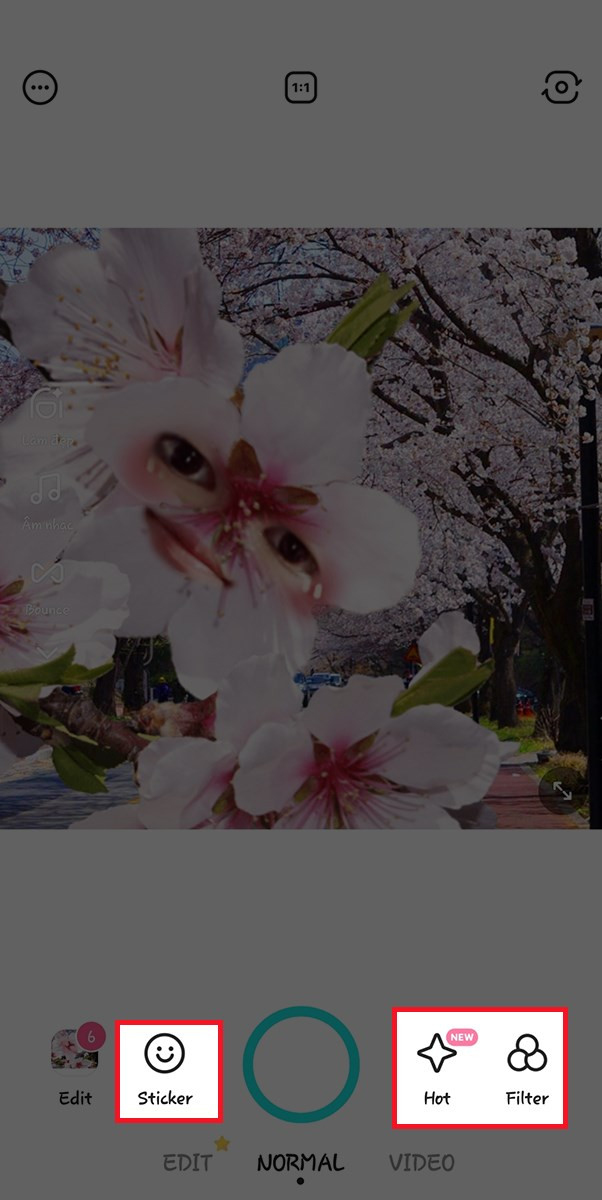 Tùy chỉnh nhiều thành phần để tạo một bức ảnh đẹp
Tùy chỉnh nhiều thành phần để tạo một bức ảnh đẹp
Bước 4: Sau khi đã lựa chọn các hiệu ứng ưng ý, nhấn nút tròn giữa màn hình để chụp ảnh.
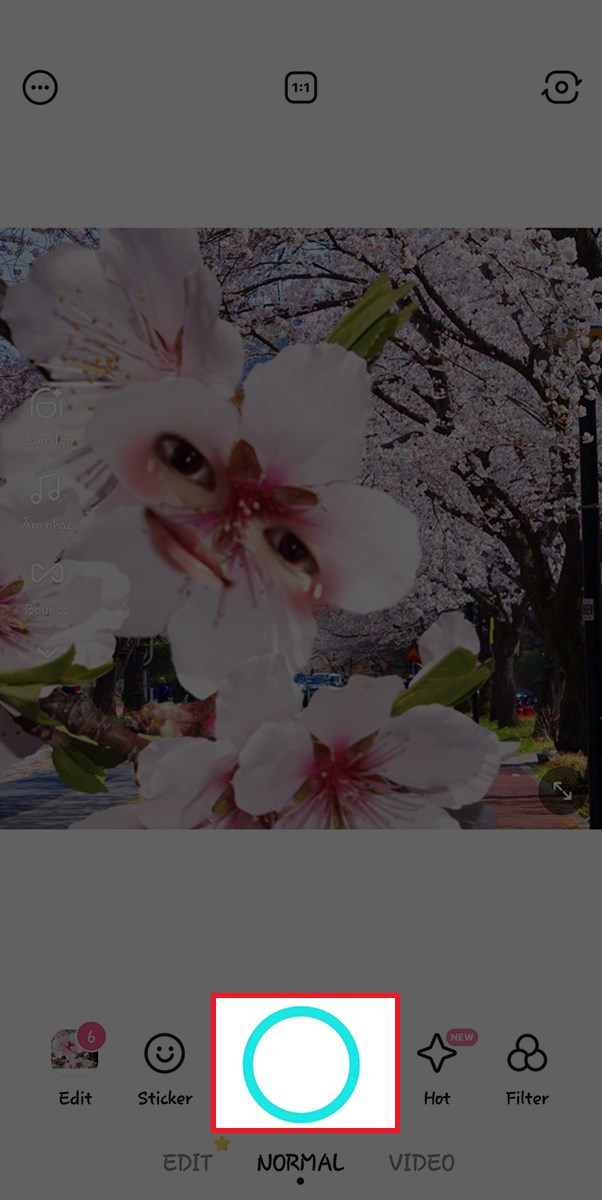 nhấn nút tròn ở giữa màn hình để chụp
nhấn nút tròn ở giữa màn hình để chụp
Bước 5: Lưu ảnh vừa chụp bằng cách nhấn nút mũi tên hướng xuống. Nếu muốn chụp lại, bạn có thể nhấn nút Back để hủy.
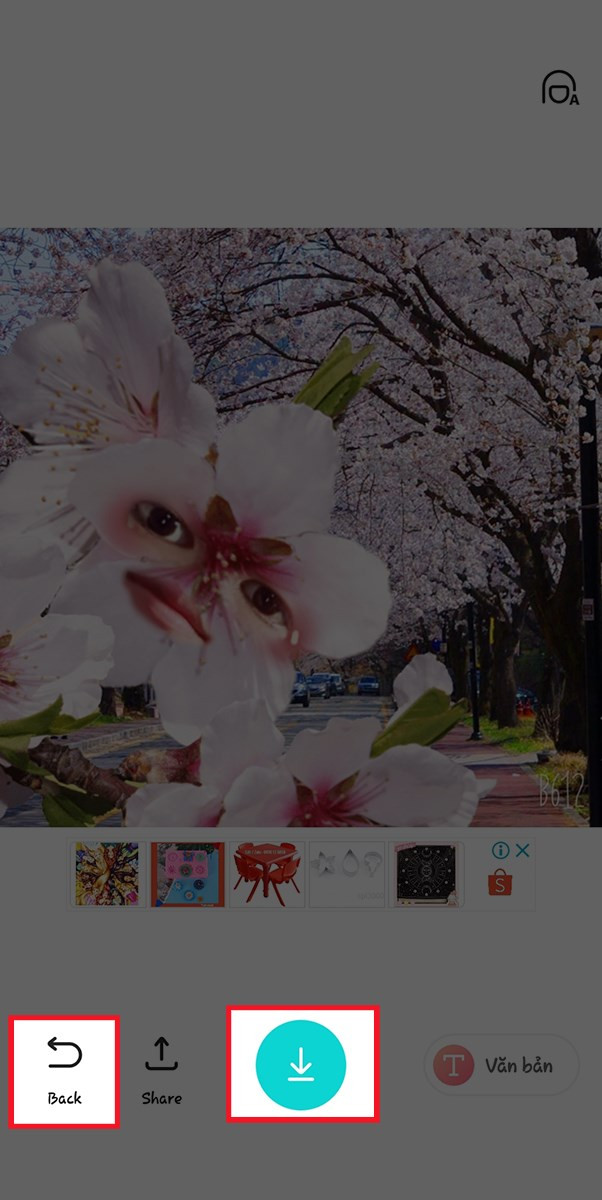 nhấn nút mũi tên hướng xuống để lưu
nhấn nút mũi tên hướng xuống để lưu
II. Ghép Ảnh “Nghệ Thuật” với B612
B612 không chỉ là ứng dụng chụp ảnh selfie, mà còn là công cụ ghép ảnh mạnh mẽ. Hãy cùng khám phá tính năng thú vị này nhé!
1. Hướng Dẫn Nhanh
- Mở B612 và chọn “Edit”.
- Chọn “Auto Cut”, chọn hiệu ứng ghép ảnh và nhấn “Sử dụng”.
- Chọn ảnh muốn ghép.
- Bôi đen vùng ảnh muốn cắt ghép và nhấn dấu tích.
- Di chuyển, chỉnh sửa vị trí ảnh ghép và nhấn “Lưu”.
- Nhấn “Hoàn tất” để lưu ảnh cuối cùng.
2. Hướng Dẫn Chi Tiết
Bước 1: Mở ứng dụng B612 và chọn mục “Edit”.
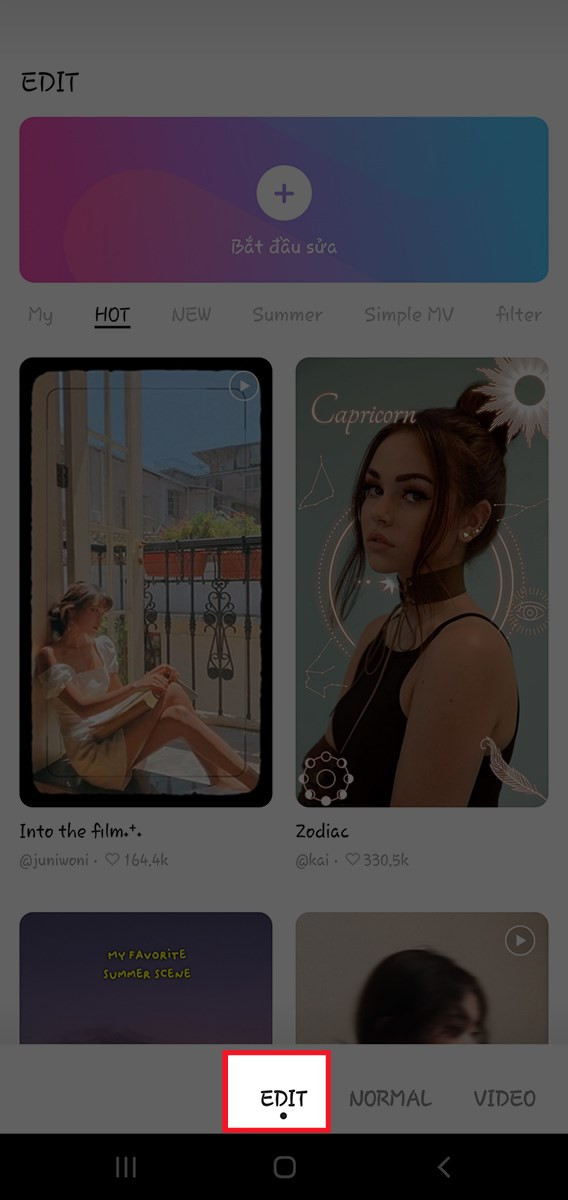 chọn phần Edit
chọn phần Edit
Bước 2: Tìm đến mục “Auto Cut”, lựa chọn hiệu ứng ghép ảnh mà bạn yêu thích.
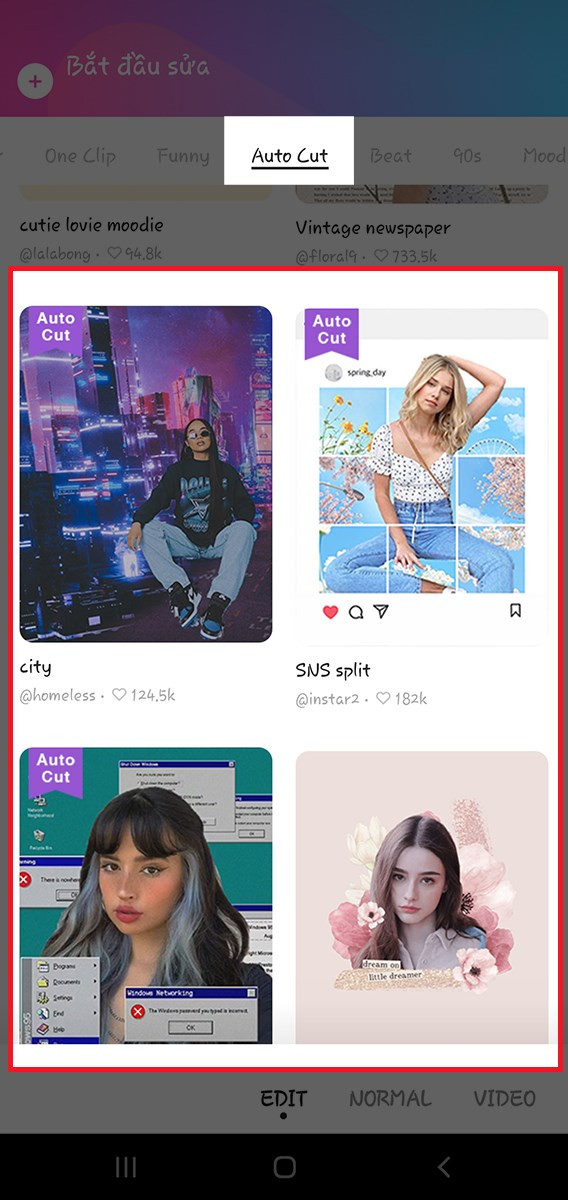 tìm phần Auto Cut sau đó chọn hiệu ứng
tìm phần Auto Cut sau đó chọn hiệu ứng
Bước 3: Nhấn “Sử dụng” để áp dụng hiệu ứng.
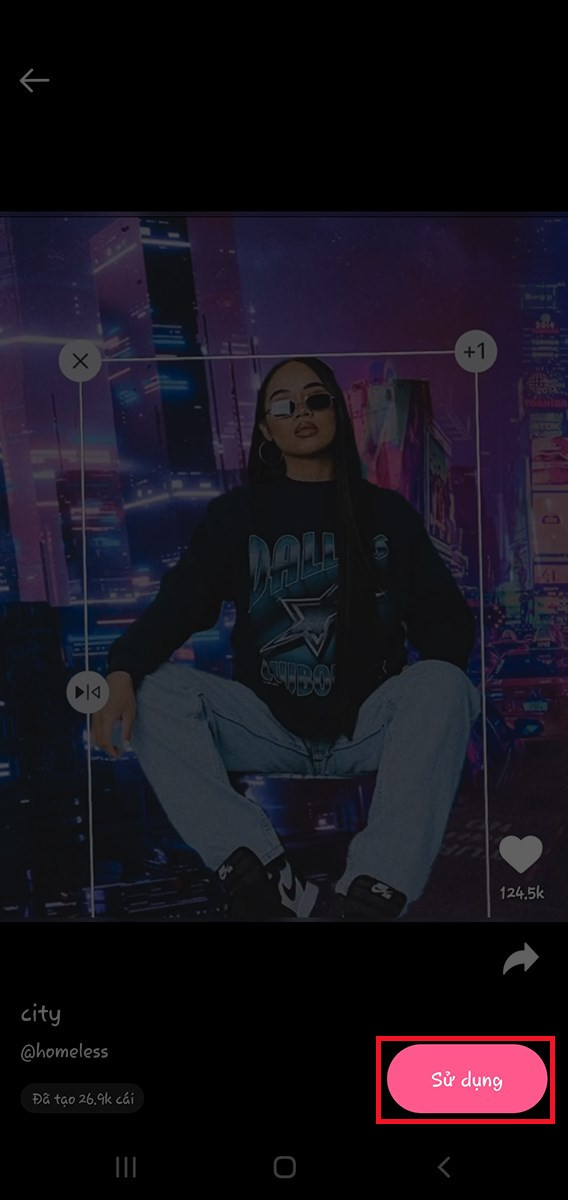 chọn Sử dụng
chọn Sử dụng
Bước 4: Chọn ảnh từ thư viện mà bạn muốn ghép.
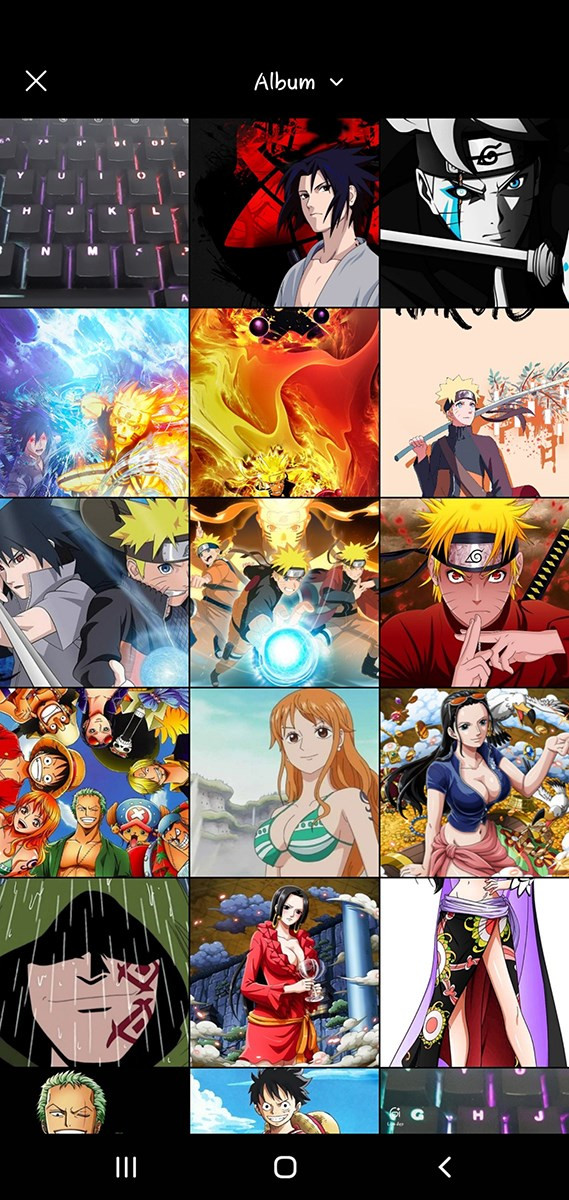 Chọn ảnh mà bạn muốn ghép
Chọn ảnh mà bạn muốn ghép
Bước 5: B612 sẽ tự động nhận diện chủ thể trong ảnh. Bạn có thể dùng tay bôi đen để chọn thêm hoặc bỏ bớt vùng ảnh muốn cắt ghép. Sau đó, nhấn dấu tích để tiếp tục.
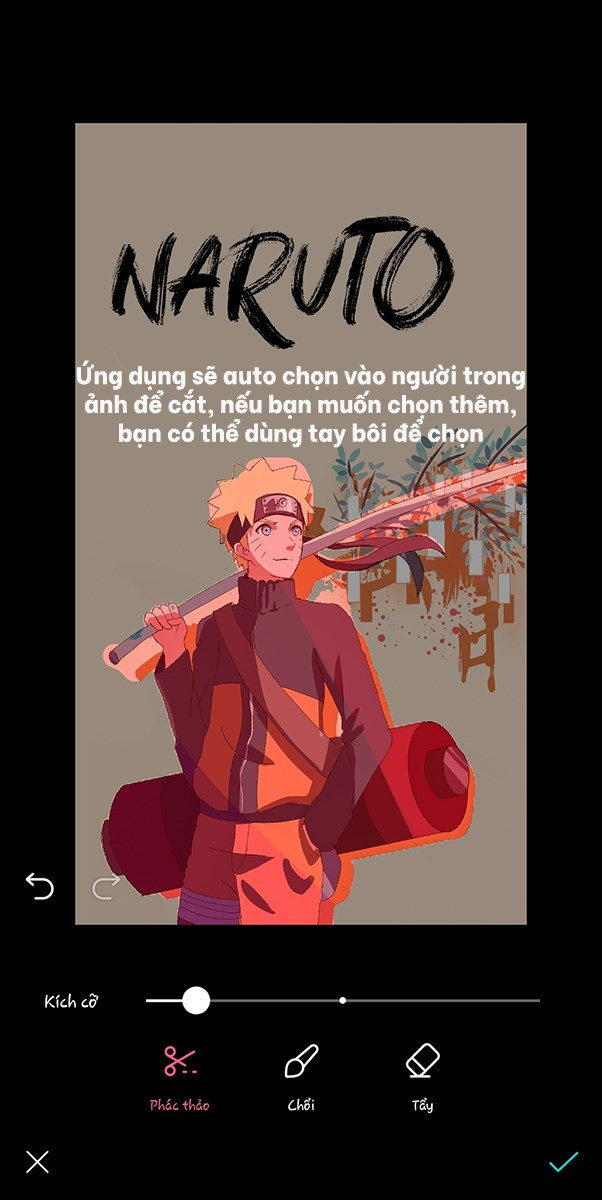 Chọn vị trí cần cắt
Chọn vị trí cần cắt
Bước 6: Di chuyển và chỉnh sửa vị trí của ảnh ghép sao cho phù hợp. Nhấn “Lưu” khi đã ưng ý.
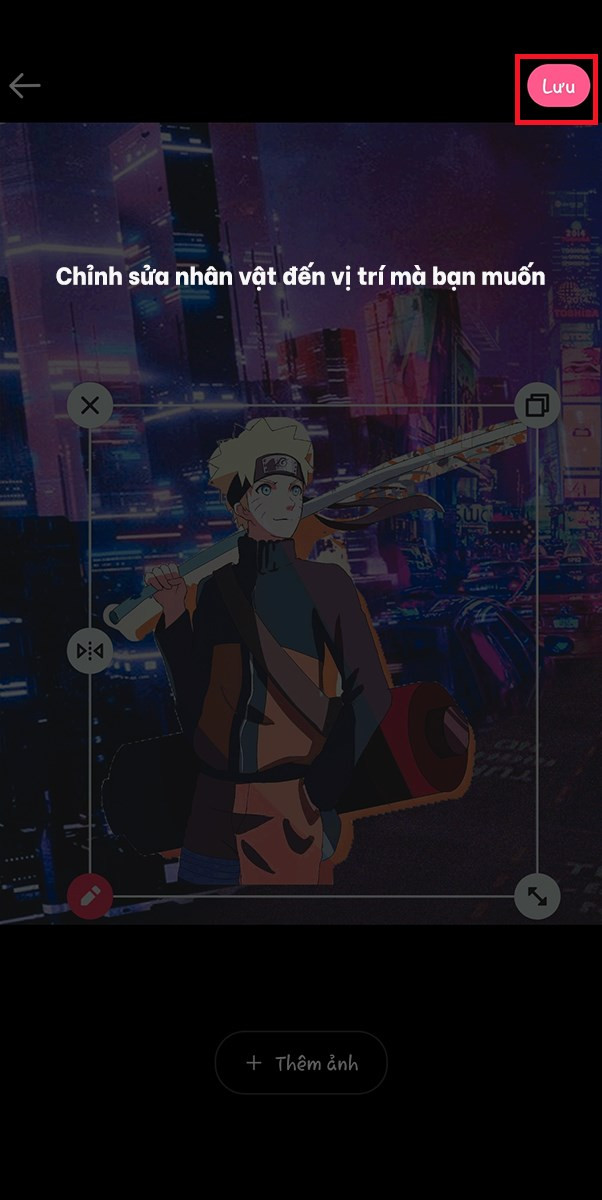 Chỉnh sửa nhân vật đến vị trí bạn muốn
Chỉnh sửa nhân vật đến vị trí bạn muốn
Bước 7: Cuối cùng, nhấn “Hoàn tất” để lưu ảnh đã ghép vào thư viện.
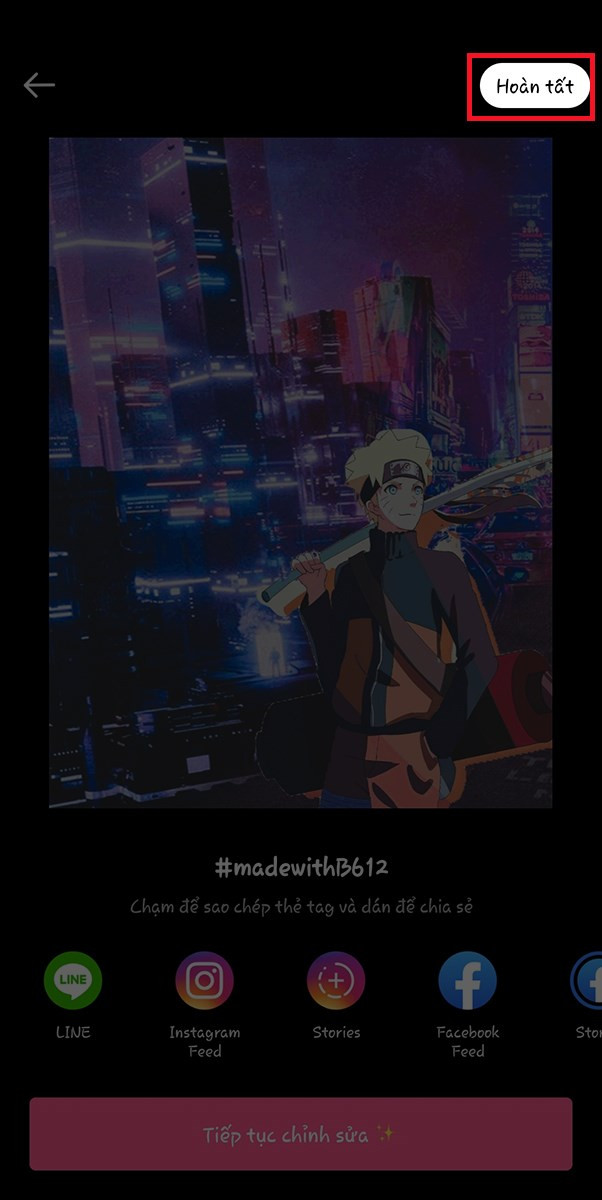 nhấn hoàn tất để lưu ảnh
nhấn hoàn tất để lưu ảnh
III. Tạo Ảnh Ghép “Siêu Tốc” với B612
Bạn muốn tạo những bức ảnh ghép nhiều khung hình độc đáo? B612 cũng có thể giúp bạn làm điều đó một cách dễ dàng!
1. Hướng Dẫn Nhanh
- Mở ứng dụng B612.
- Chọn biểu tượng khung hình ở giữa phía trên màn hình.
- Chọn kiểu khung ảnh ghép yêu thích.
- Chụp ảnh theo số khung hình đã chọn.
- Lưu ảnh bằng nút mũi tên xuống hoặc hủy bằng nút Back.
2. Hướng Dẫn Chi Tiết
Bước 1: Mở ứng dụng B612 trên điện thoại.
Bước 2: Nhấn vào biểu tượng khung hình ở giữa phía trên màn hình.
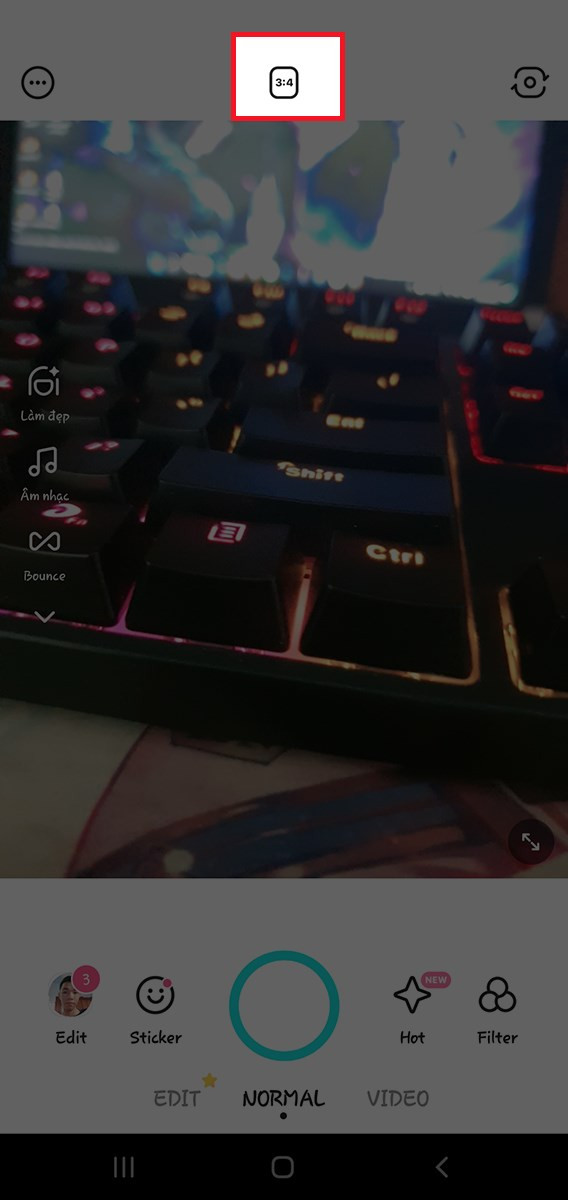 Chọn biểu tượng khung ảnh
Chọn biểu tượng khung ảnh
Bước 3: Lựa chọn kiểu khung ảnh ghép mà bạn muốn sử dụng. B612 cung cấp rất nhiều kiểu khung khác nhau cho bạn lựa chọn.
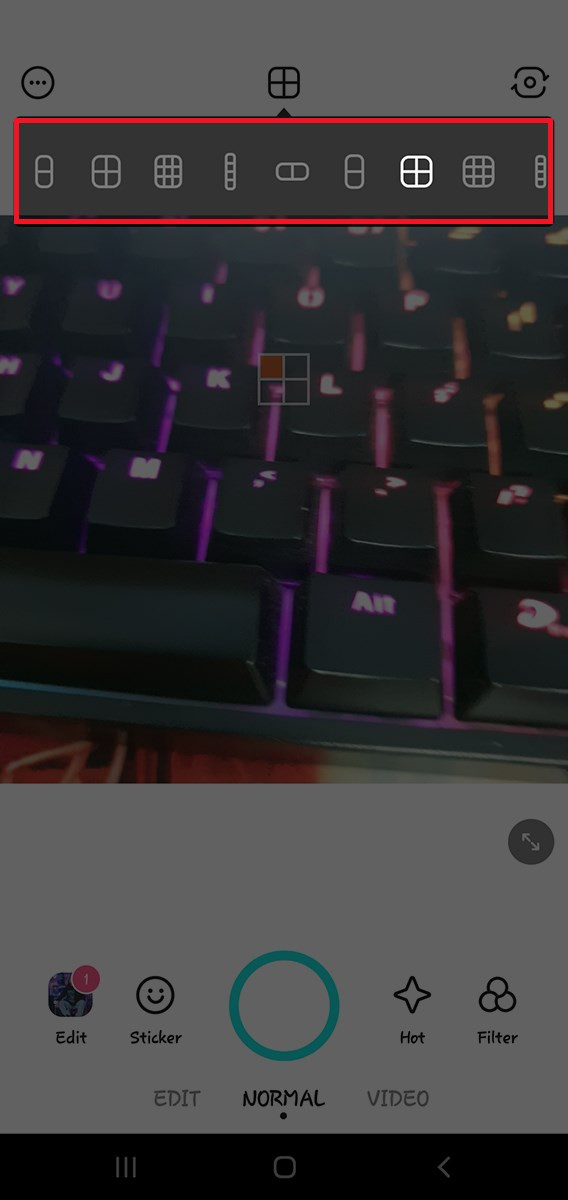 Chọn loại khung ảnh ghép mà bạn thích
Chọn loại khung ảnh ghép mà bạn thích
Bước 4: Nhấn nút tròn giữa màn hình để chụp ảnh. Bạn sẽ chụp liên tiếp số ảnh tương ứng với số khung hình của kiểu khung đã chọn.
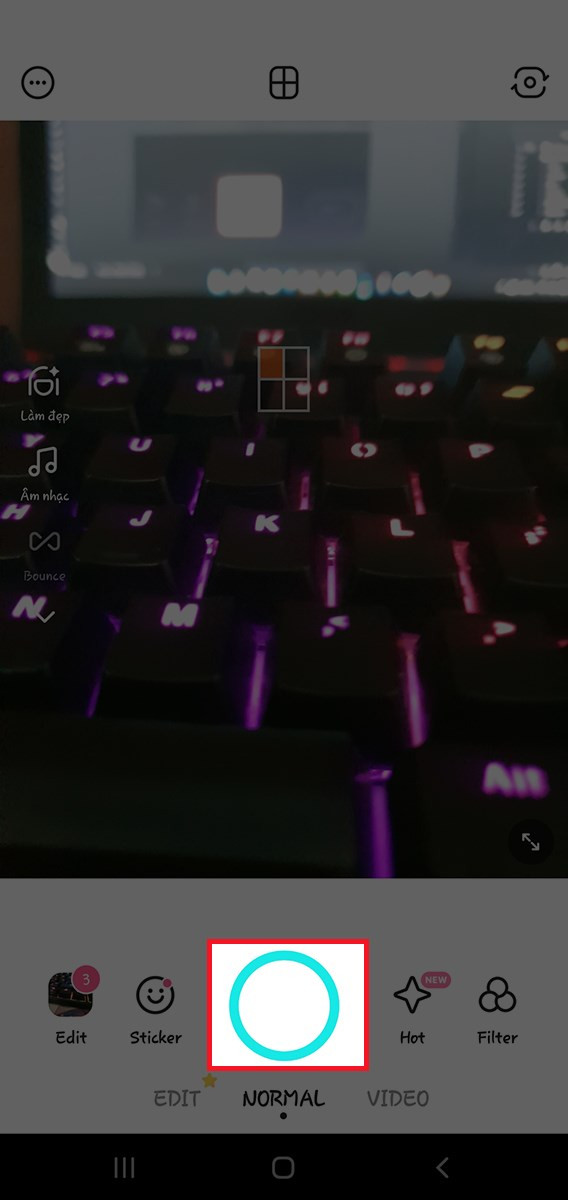 Nhấn nút tròn ở giữa màn hình để chụp
Nhấn nút tròn ở giữa màn hình để chụp
Bước 5: Nhấn nút mũi tên hướng xuống để lưu ảnh ghép vừa tạo. Nếu muốn chụp lại, nhấn nút Back để hủy.
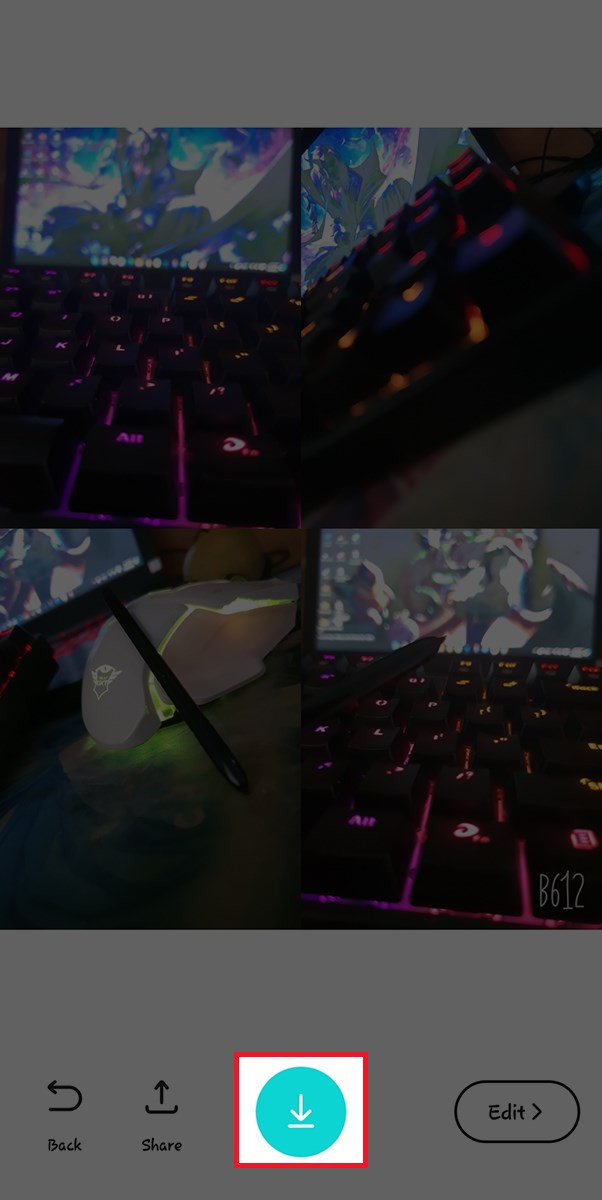 nhấn chọn mũi tên hướng xuống để lưu ảnh
nhấn chọn mũi tên hướng xuống để lưu ảnh
Với B612, việc chụp ảnh đẹp và ghép ảnh sáng tạo chưa bao giờ dễ dàng đến thế. Hãy tải ngay ứng dụng này về điện thoại và bắt đầu khám phá nhé! Hy vọng bài viết trên xemtingame.com hữu ích với bạn. Đừng quên để lại bình luận bên dưới chia sẻ những bức ảnh tuyệt vời mà bạn đã tạo ra nhé!